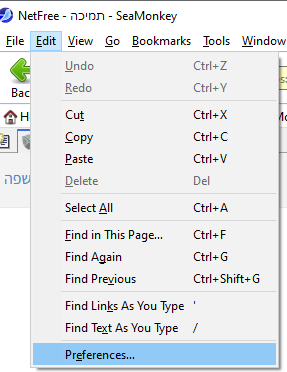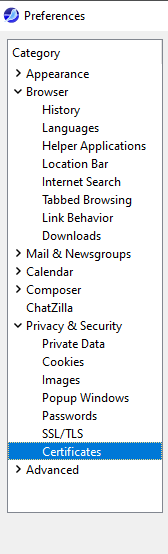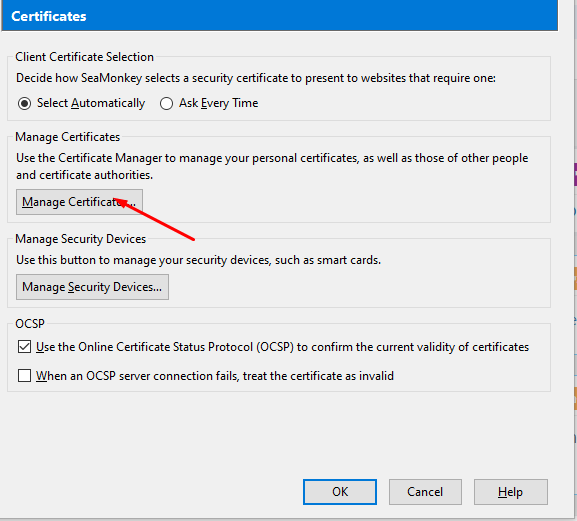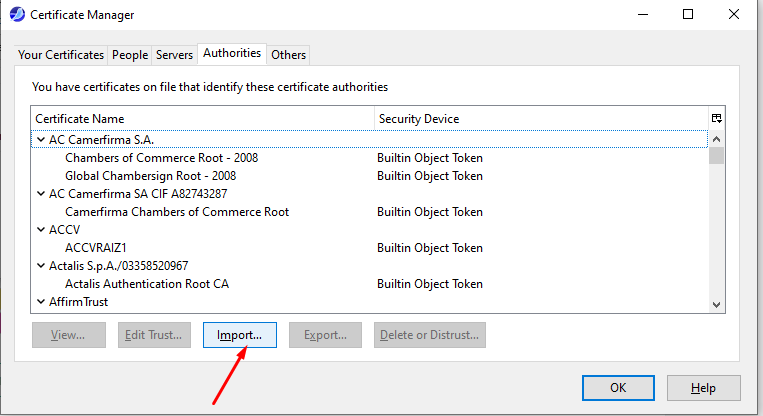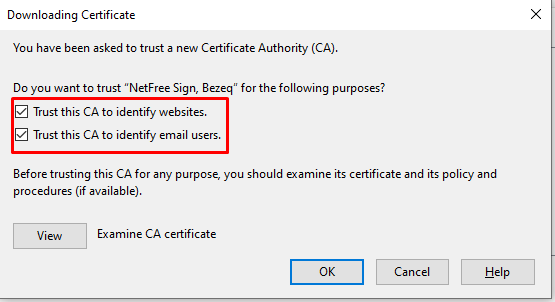התקנת תעודה SeaMonkey: הבדלים בין גרסאות בדף
| (3 גרסאות ביניים של אותו משתמש אינן מוצגות) | |||
| שורה 1: | שורה 1: | ||
| − | {{ניווט|תעודת האבטחה}} | + | {{ניווט|תעודת האבטחה}}<br> |
| − | + | {{Bootstrap alert-info| | |
| − | + | '''י"ז אלול תשפ"ד - 20/09/24:''' אם אתם גולשים על רשת של ספק RL שימו לב לשינוים כרגע בהתקנת התעודה במדריך הזמני [[עדכון תעודת אבטחה בספק אר אל|כאן]]. | |
| + | }}<br> | ||
| − | + | 1. הורידו את תעודת האבטחה של נטפרי מכאן: | |
| + | https://netfree.link/netfree-ca.crt<br> | ||
| + | [נ.ב לקוחות אראל - צריכים להוריד את 5 התעודות מהקישור המצויין בראש בדף ולחזור על שלב 6,7,8 שוב עבור כל תעודה] | ||
| − | בסרגל הכלים למעלה בלשונית השנייה בחרו באפשרות האחרונה [כמופיע בתמונה]: | + | 2. פותחים את התוכנה [לחיצה על קיצור הדרך בשולחן העבודה] <br> |
| + | |||
| + | 3. בסרגל הכלים למעלה בוחרים בלשונית השנייה בחרו ושם באפשרות האחרונה [כמופיע בתמונה]: | ||
[[קובץ:SeaMonkey1.png]] | [[קובץ:SeaMonkey1.png]] | ||
| − | בחלון הבא - בצד השמאלי של החלון ‘מרחיבים’ את האפשרות אחת לפני האחרונה.<br> | + | 4. בחלון הבא - בצד השמאלי של החלון ‘מרחיבים’ את האפשרות אחת לפני האחרונה.<br> |
ובוחרים באפשרות המסומנת בתמונה: | ובוחרים באפשרות המסומנת בתמונה: | ||
[[קובץ:SeaMonkey2.png]] | [[קובץ:SeaMonkey2.png]] | ||
| − | לאחר מכן: | + | 5. לאחר מכן: |
[[קובץ:SeaMonkey3.png]] | [[קובץ:SeaMonkey3.png]] | ||
| − | אח"כ: | + | 6. אח"כ: |
[[קובץ:SeaMonkey4.png]] | [[קובץ:SeaMonkey4.png]] | ||
| − | + | 7. לאחר הלחיצה, ייפתח סייר הקבצים לבחירת קובץ מהמחשב.<br> | |
| − | נתבו למיקום | + | > נתבו למיקום התעודה שהורדתם מקודם [בד"כ התעודה תופיע בתיקיית ה'הורדות' אם לא, נווטו למיקום המתאים]. <br> |
| − | בד"כ התעודה תופיע | + | > בחרו בקובץ התעודה. <br><br> |
| − | אם לא, נווטו למיקום המתאים.<br> | ||
| − | בחרו בקובץ התעודה <br><br> | ||
| − | כעת, בחלון שנפתח יש לסמן וי ב2 המשבצות כמופיע בתמונה:<br> | + | 8. כעת, בחלון שנפתח יש לסמן וי ב2 המשבצות כמופיע בתמונה [לעיתים יופיעו 3 משבצות אפשר לסמן בכולם]:<br> |
| שורה 35: | שורה 38: | ||
| − | לחצו על OK. | + | 9. לחצו על OK. |
זהו. | זהו. | ||
| − | נ. ב. במידה ולא סימנתם וי או שיש לכם צד כזה. יש לחזור על | + | נ. ב. במידה ולא סימנתם וי בשלב 8 או שיש לכם צד כזה. יש לחזור על שלבים 1 עד 5, ובחלון שבו אמורים לבחור את התעודה - במקום לייבא, צריך לחפש את התעודה של נטפרי שהוספתם ולמחוק, ולאחמ"כ לייבא שוב ולא לשכוח לסמן וי כעת. |
גרסה אחרונה מ־15:55, 16 במרץ 2025
עמוד ראשי > תעודת האבטחה > התקנת תעודה SeaMonkey
💡 י"ז אלול תשפ"ד - 20/09/24: אם אתם גולשים על רשת של ספק RL שימו לב לשינוים כרגע בהתקנת התעודה במדריך הזמני כאן.
1. הורידו את תעודת האבטחה של נטפרי מכאן:
https://netfree.link/netfree-ca.crt
[נ.ב לקוחות אראל - צריכים להוריד את 5 התעודות מהקישור המצויין בראש בדף ולחזור על שלב 6,7,8 שוב עבור כל תעודה]
2. פותחים את התוכנה [לחיצה על קיצור הדרך בשולחן העבודה]
3. בסרגל הכלים למעלה בוחרים בלשונית השנייה בחרו ושם באפשרות האחרונה [כמופיע בתמונה]:
4. בחלון הבא - בצד השמאלי של החלון ‘מרחיבים’ את האפשרות אחת לפני האחרונה.
ובוחרים באפשרות המסומנת בתמונה:
5. לאחר מכן:
6. אח"כ:
7. לאחר הלחיצה, ייפתח סייר הקבצים לבחירת קובץ מהמחשב.
> נתבו למיקום התעודה שהורדתם מקודם [בד"כ התעודה תופיע בתיקיית ה'הורדות' אם לא, נווטו למיקום המתאים].
> בחרו בקובץ התעודה.
8. כעת, בחלון שנפתח יש לסמן וי ב2 המשבצות כמופיע בתמונה [לעיתים יופיעו 3 משבצות אפשר לסמן בכולם]:
9. לחצו על OK.
זהו.
נ. ב. במידה ולא סימנתם וי בשלב 8 או שיש לכם צד כזה. יש לחזור על שלבים 1 עד 5, ובחלון שבו אמורים לבחור את התעודה - במקום לייבא, צריך לחפש את התעודה של נטפרי שהוספתם ולמחוק, ולאחמ"כ לייבא שוב ולא לשכוח לסמן וי כעת.